
الصورة : Pexels
الهواتف الذّكيّة هي امتدادات سعيدةٌ لنا كأشخاص، فهي موجودةٌ أكثر من أيّ وقت مضى في بيوتنا، و أماكن عملنا، وأماكن تسليتنا، بشكلٍ مستمرّ. غالبًا ما تحتوي الهواتف على أقراص صلبة أكبر ومُعالِجات أقوى من تلك الموجودة في بعض أجهزة الكمبيوتر المحمولة. يبدو أن الشّيء الوحيد الذي تعجز عنه الهواتف الذّكيّة هو القفز عن المباني العالية.
يحقّقُ سوقُ التّطبيقات مبيعاتٍ بحوالي 80 مليار دولار سنويًا، ويضمّ 6 ملايين تطبيق لنختار من بينها، ويمكن للصّحفيين تنزيل جميع أنواع الأدوات المتعلّقة بعملهم. أكثر ما يناقشه صحفيّو الموبايل – أو كما يُطلق عليهم باللغة الإنجليزية اسم mojos – هي إمكانات الكاميرا. تطبيقات متقدّمة مثل FiLMiC Pro، وBeastcam، وCamera+ تحوّلُ كاميرا الهاتف الذّكي العاديّة إلى كاميرا رقميّة عاكسة مفردة العدسة، أو DSLR… أو تصبح كذلك تقريبًا.
كُتبَ الكثيرُ عن هذه وغيرها من تطبيقات الكاميرا المتقدّمة، ولكن دعونا نلقي نظرةً فاحصةً على ميزّات كاميرا الآيفون العاديّة. يجب أن نتقن هذه الميزات قبل أن نتعمّق في عالم التّطبيقات المتقدمة.
لم أصبح مدرّب موجو (صحافة الهاتف المحمول) لتعلُّم الفيديو. تمحورتْ خبرتي حول رواية القصص بالفيديو – من إنتاجِ وإخراجِ وكتابةِ وتصويرِ الآلاف من القصص وأفضل البرامج للتّلفزيون. لذا، فإن أسلوبي عمليٌّ جداً وتمّ اختباره في الميدان.
كثيراً ما يسألني متدربو الموجو: “هل أنا بحاجة لشراء تطبيق FiLMiC؟” جوابي البسيط مجرّد سؤال: “هل أنت بحاجة للتطبيق؟” دائماً لا يعرفون الإجابة، ولهذا أسألهم: “هل تعرفون أن تطبيق الكاميرا على هاتفك يمكنه تسجيل الفيديو بمجرّد الضّغط لفترةٍ أطول على زرّ الصّورة؟”
نصيحتي: تعرّف على ميّزات تطبيق الكاميرا الموجود على هاتفك، ولا تشترِ تطبيقًا متقدّمًا إلّا عندما تحتاج إلى ميّزات إضافيّة.
في مقالٍ سابقٍ نُشرَ على GIJN تحدّثتُ عن كيف يمكنك أن تعرفَ إذا كنتَ بحاجةٍ إلى هاتفٍ جديد. لذا، لنفترض أنّك راضٍ تقريبًا عن هاتفك. سوف أستخدم هاتفي – iPhone 12 Pro Max – كمثال، معظم الميّزات التي سأتناولها متوفرة على موديلات الهاتف السّابقة التي تعمل بنظام iOS 14 – وهو نظام تشغيل iPhone الذي صدر العامَ الماضي – وعلى العديد من المنصّات الأخرى، بما في ذلك Android.
عناصر التّحكّم بالكاميرا في الإعدادات
قبل أن تصوّر، ألقِ نظرةً على متغيّرات الكاميرا بالدّخول إلى قائمة “إعدادات” ثم اختيار “كاميرا” وستجد هناك خيارات مختلفة. ذكرتُ بعضها فقط:
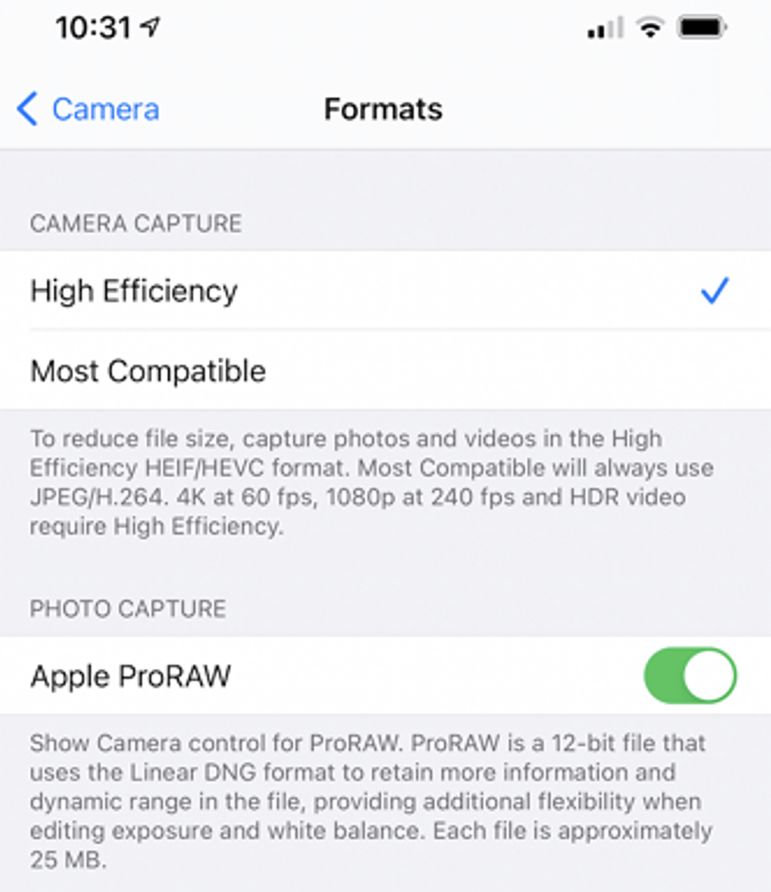
صورة: لقطة شاشة
تنسيق: سترى إعدادين أو ثلاثة، حسب الموديل: “كفاءة عالية” (HEIV/HVEC) سوف يقلّل حجم الملف. “الأكثر توافقاً” (JPEG/H264) ينشئ ملفّات أكبر. “ProRAW” هي ملفات 10 بت، التي يمكن منْتَجتها لاحقًا باستخدام تأثيرات كبيرة (هذه الملفات متاحة على آي فون 12 برو وماكس). تستخدمُ ملفّات JPEG قوّةَ الهاتف الحاسوبيّة لإنشاء صورة جاهزة أكثر. لن تكون ملفّات ProRAW حادّة أو قوّية قبلَ أن تعالجها. توفّر هذه الملفات تحكّمًا أفضل بتوازن اللون الأبيض (White balance)والفواتح (Highlights)، ونطاقًا أوسع من الظّلال ودرجات لون البشرة. والسّؤال المطروح على الصّحفيين الاستقصائيين هو: هل ستحتاج أو هل لديك الوقت الكافي، للعمل على صورك إلى هذا الحدّ؟
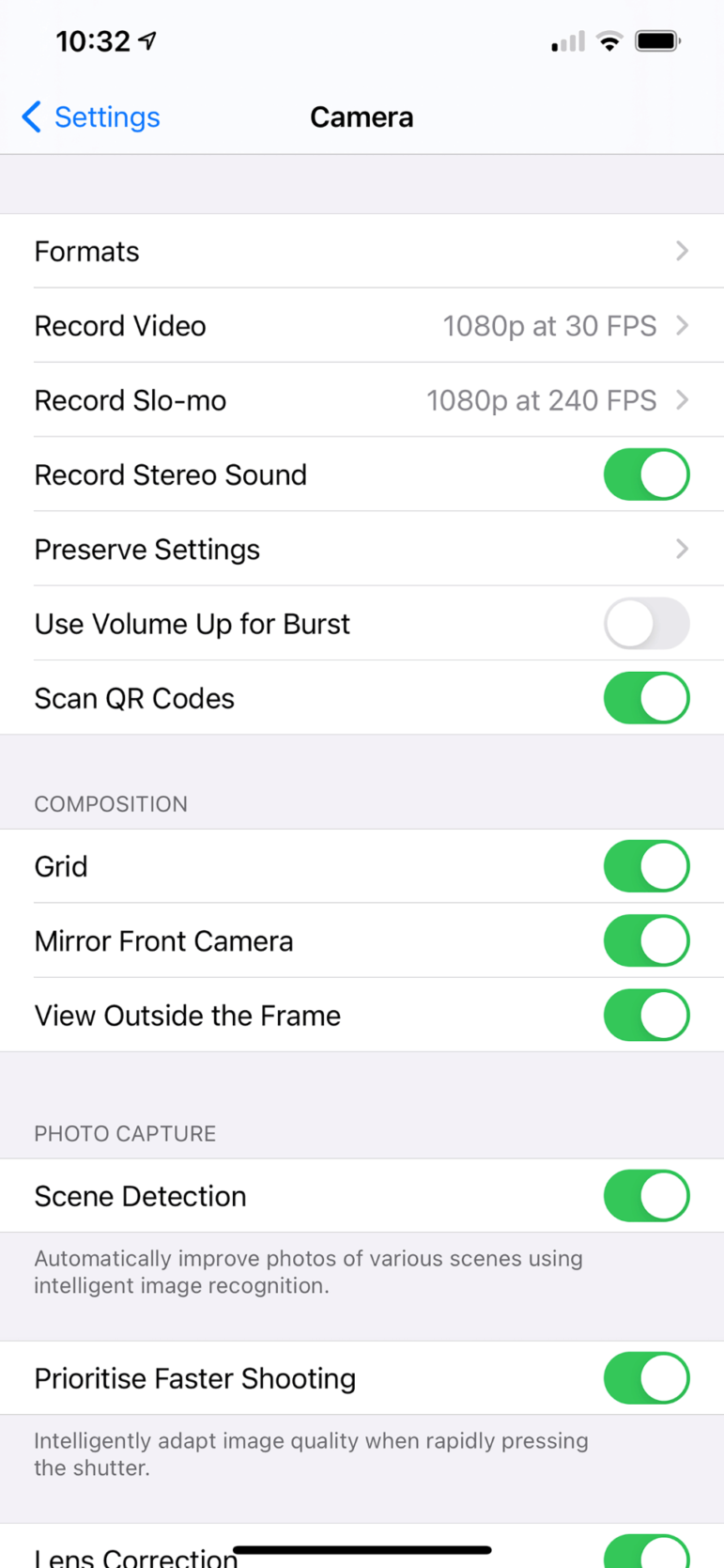
صورة: لقطة شاشة
تسجيل الفيديو: اخترْ معدّل إطارات التّسجيل (frame rate) والدقّة (resolution)؛ كلّما ارتفعتِ الدقّةُ، ارتفعتِ الجودةُ العامّة، ولكنها تتطلّب مساحةً أكثر للتّخزين. التّصوير على 1080p “عالية الوضوح” (High quality) جيّدٌ بشكلٍ عامّ، ولكن الخيارات تتيح التّصوير على 720p الأدنى وعلى 4K الأعلى. إذا كان التّخزين على الهاتف يشكّل عقبةً أمامك، استخدمْ دقّةً منخفضة. إذا استخدمتَ خيار “توفير المساحة” على هواتف Apple لتسجيل دقيقة واحدة بدقة 720p بـ 30 إطار في الثّانية الواحدة (FPS) يشغل حوالي 40 ميغا بايت على هاتفك، أمّا إذا صوّرت باستخدام دقّة 4k سيشغل الفيديو حوالي 170 ميغا بايت.
التّصويرُ باستخدام 30 إطارًا في الثّانية هو الخيار الشائع على الإنترنت (وهو معدّل الإطارات الذي تستخدمه القنوات في الولايات المتحدة). التصوير باستخدام 24 إطارًا في الثّانية يترك انطباعًا سينمائيًا، وبعض التّطبيقات تتيح التّصوير باستخدام 25 إطاراً في الثانية، وهو ما يتوافق مع متطلّبات البثّ التّلفزيونيّ في أوروبا وأوستراليا. نصيحتي: إذا لم تكن مضطرًا، لا تصّور فيديوهات باستخدام 24 أو 25 إطارًا في الثانية إذا كنت لا تجيد منْتَجَتها.
التصوير البطيء (Slo-Mo): يمكن لموديلات iPhone الحالية تسجيل الفيديوهات البطيئة إما باستخدام 120 أو 240 إطارًا في الثّانية. (وعلى عكس ما نعتقد، يجب أن نصّور تصويرًا أسرع حتى نتمكن من عرض ما صوّرناه بحركةٍ أبطأ).
سجّل الصوت ستيريو: هل تحتاج لتسجيل الصوت بصيغة ستيريو على جهازٍ لا يسجل مساراً صوتيًا منفصلاً (split track) أو مساراً متعدداً (multi track)؟ يمكنك دائمًا أن تضيف مسارًا أحاديًا (mono track) إضافيًا في المونتاج إذا كنت بحاجة إلى مسار “أحادي مزدوج” (dual mono) مثل “الستيريو”.
نصيحتي: إذا كنت بحاجة إلى فصْلِ مساراتِ التّسجيلات الصّوتيّة، لخلط أو منتجة مصدرين من المقابلات، أو لخلط صوت رئيسيّ وصوتٍ في الخلفيّة، ستحتاجُ إلى جهازِ تسجيلٍ منفصل مثل H1Zoom للحصول على مسارين (Two tracks).
أيقونات التّحكم بشاشة الكاميرا

فلاش: شغّل الفلاش باستخدام خيار الاستشعار اليدويّ أو التّلقائيّ.
HDR: أي “المدى الديناميكي العالي” الذي يُستخدم لالتقاط صورٍ أفضل في الحالات ذات الظّلال العميقة والفواتح السّاطعة. في وضع HDR، تلتقط الكاميرا ثلاث صور:
– صورة مأخوذة بالتعرُّض (exposure) العادي.
– صورة متعرّضة للكثير من الضّوء (overexposed) تُظهر تفاصيل الظّلال بشكل جيد.
– صورة متعرّضة للقليل من الضّوء (underexposed) تخفّض مستويات السّطوع بحيث تتجنب تغطية المناطق البيضاء وتظهر المزيد من التفاصيل.
الصّورة النهائية مُرَكَّبة من الصّور الثلاثة. يمكن استخدام خيار HDR أو إيقافه (يمكن تشغيله أو إيقافه من: “الإعدادات”، ثم “كاميرا”) أو تركه على الوضع الأوتوماتيكيّ، ممّا يؤدّي إلى تشغيل HDR أوتوماتيكيًا عندما يستشعر التّطبيق الظلال أو الفواتح. في الوضع اليدوي يظهر خيار HDR أعلى يسار الشاشة.
المؤقِّت (Timer): يمّنك من التقاط الصورة (سيلفي) مع خيارين لوقت الانتظار (3 أو 10 ثوان).
اتّجاه الصّورة
الصّورة :صوِّر صورًا منفردة، أو تصويرًا متتابِعًا لعدّةِ صورٍ ثابتة (Burst)، بالاتّجاه العموديّ (Portrait) أو الأفقيّ (Horizontal) للصّورة. يمكن أن تكون هذه الصّور ثابتة أو حيّة (Live Photos) التي تتحرّك عند لمسها. في وضع التصوير Photo mode، تركّز الكاميرا تلقائيًا (automatic focus)، أو يمكنك أن تتحرّك التّركيز ثم تضغط على المربّع الأصفر للتّركيز يدويًا. باستخدام خيار “التقاط سريع” (Quick Take) على الموديلات الأحدث، الضّغط الطّويل على زر التّصوير الأبيض يشغّل الفيديو، أمّا سحبه إلى اليمين يثبّت الفيديو. وضع “Square” يعطي إطارًا مربعًا مثاليًا للعديد من تطبيقات التّواصل الاجتماعي مثل Instagram. انقر على رأس السهم الموجود على اليسار في موديلات الهواتف الأحدث، لتفتحَ قائمة خيارات التّأطير.
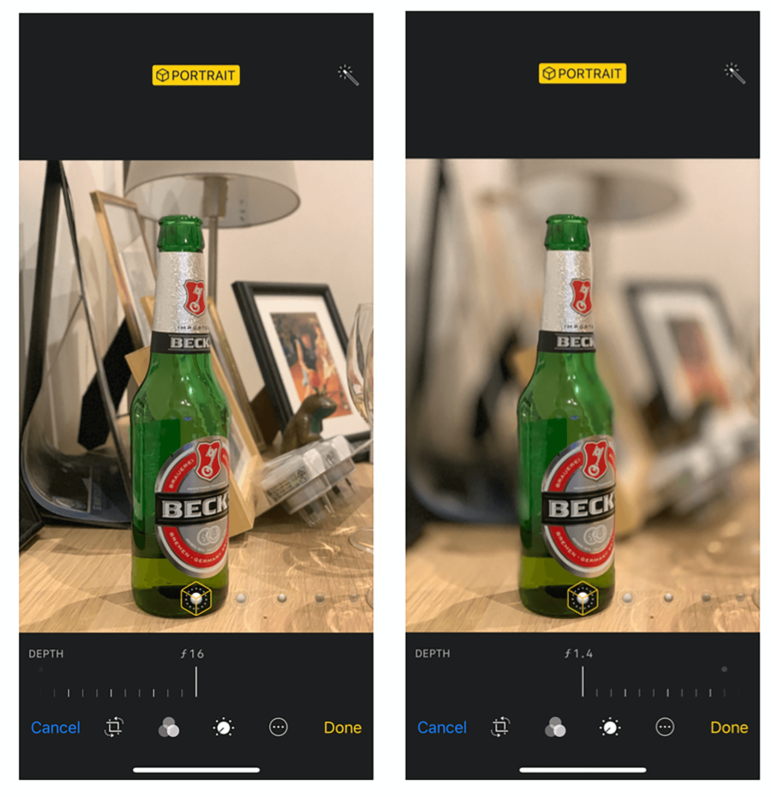
الصورة : من “إيفو بوروم”
بورتريه:يخلق هذا تأثير عمق المجال (depth-of-field)، ممّا يتيح لك التقاط صورة حادّة لعنصرٍ ما، ومن ثم تغيير فتحة العدسة – أو f stop – لتجعل الخلفية مضبّبة (Blurred) وخارج التركيز (out of focus)، أو لتجعلها أكثر تركيزًا، حتّى بعد أن يتمّ التقاط الصّورة. التقطْ الصّورة كبورتريه (باتّجاه عمودي)، اذهب إلى الصورة في الغاليري، اضغط على “تحرير”، ومن هناك غيّر فتحة العدسة إلى رقمٍ أكبر لتحصل على عمقِ مجال أكبر، ممّا سيُظهر الخلفية أكثر، أو إلى رقمٍ أصغر ليكون عمق المجال أقصر للتّركيز على العنصر الموجود في مقدّمة الصّورة عن طريق تضبيب العناصر الأخرى.
بانوراما: لتصوير صورة بانوراما احمل الهاتف بالاتّجاه العمودي، اضغط على زر التّصوير، وتحرّك بشكلٍ أفقي أثناء التصوير، واتّبع اتّجاه السهم.
فيديو: صوّر بالاتّجاه الأفقي أو العمودي. فكّر بالمنصّة التي تريد أن تعرض عليها الفيديو عند اختيار الاتّجاه.
التصوير البطيء (Slo-Mo): (انظر أعلاه)
الفيديو المُسرَّع (Time-Lapse): تلتقطُ الكاميرا لقطاتٍ على فتراتٍ محدّدة لإنشاء فيديو سريع الحركة. عندما تختار وضع الفيديو المُسرَّع وتضغط على زرّ التّصوير، تقوم الكاميرا بتسجيل لقطات بشكلٍ دوري (ثانية واحدة كل 6 ثوانٍ، لذلك إذا سجّلت لمدّة 60 ثانية، فسيكون لديك فيديو من 10 ثوانٍ) حتى تضغط على زر التّصوير مرّةً أخرى. استخدم تطبيق Hyperlapse المجاني لتغيير أوقات الفاصل الزمني. وهنا بعض أوقات الفاصل المفيدة: 1 ثانية لتصوير السيارات المتحرّكة والسُّحُب سريعةِ الحركة؛ فترات من 1-3 ثانية لغروب الشمس، وشروق الشمس، أو السُّحُب بطيئة الحركة.
الوضع الليلي: على أحدث أجهزة iPhone سوف تشغّل الكاميرا الوضعّ الليلي تلقائيًا للتّصوير في الإضاءة المنخفضة. يمكنك ضبط طول اللقطة بالضغط على زرّ الوضع الليلي واستخدام شريط التمرير(slider). مثل أي كاميرا تستخدم غالقًا بطيئًا (slow shutter speed)، يجب أن تحافظ على ثبات الكاميرا.
التركيز والتعرض (Focus and Exposure)
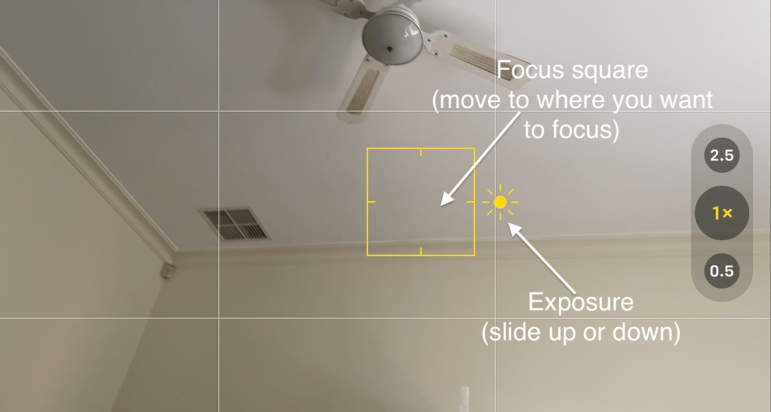
الصورة : من “إيفو بوروم”
نصائح لتحسين التّركيز والتّعرُّض في الصور والفيديو:
– ركِّز على العنصر الذي تريد إبرازه.
– حافِظ على المسافة بينك وبين العنصر أثناء التّصوير لتساعد التّركيز؛ تجنّب الاقتراب كثيرًا من العنصر الذي تصوّره حتى لا تكون نقطة التركيز مضببة.
– استخدم التّركيز التلقائي (Auto focus)، ثم اضبط التّركيز باستخدام الإعدادات اليدويّة.
– عند تصوير البورتريه، أدخِل الضوء (expose) ليتماشى مع لون الجلد.
– بشكل عام، أظهِر الفواتح لتجنُّب الصور المحروقة، وأظْهِر الظّلال لكي لا تخسر التّفاصيل. عليك أن تختار ما هو الأهم في الصّورة.
– عند التّصوير، يجب أن يتّجه الضوء من فوق كتفك ليسقط على العنصر الذي تصوّره، ولكن لا تخافوا من الصّور الظلية (سيلويت) والتّصوير باتّجاه الضّوء لخلق التّأثير.
– تجنّب تحريك الكاميرا قدر الإمكان عندما تكون الإضاءة منخفضة، وذلك باستخدام الترايبود.
– تجنب التكبير (zoom)، لأن التّكبير بسلاسة أمرٌ صعب، على الرغم من أن iPhone 12 Pro لديه نطاق زوم بصري 4 x ونطاق زوم رقمي 10 x. إذا كنت بحاجة إلى التّكبير، حاول استخدام التّكبير البصري، لأنه لا يضرّ بالصّورة والتّركيز كما يضرّ بها التكبير الرقميّ.
الهواتف الذكية متعددة العدسات

الصورة : من “إيفو بوروم”
معظم الهواتف الذّكية تحتوي عدستين على الأقل. يمكن أن يكون لهواتف الـ iPhones الجديد ثلاث عدسات: Ultrawide: 13-mm (120° مدى الرؤية), f/2.4 فتحة العدسة; واسعة: 26 ملم (1.7um أكبر بكسل للاستشعار)، و/ 1.6 فتحة العدسة؛ تليفوتوغرافي 65 ملم، و/ 2.2 فتحة العدسة. العدسة الواسعة تحتوي مجسًا أكبر، مما يعني أن البكسلات أكبر وأكثر حساسية للضّوء (اقرأ هذه المادّة المنشورة على Mojo Workin شرح البكسلات).
وأخيراً، لا تخفْ من إعدادات الكاميرا؛ جرّبها لتفهم وظيفتها بشكل أفضل. التّأطير مهم جدًا لرواية قصتك، لذلك شغّل شبكة الشاشة (screen grid) من الإعدادات لمساعدتك على التركيز على العنصر الرّئيسي في الصورة أو اللقطة. جرّب الإعدادات وعندما تحتاج إلى مزيد من السّيطرة، مثل السّيطرة على غالق الكاميرا (سرعة العدسة)، أو ISO (الحساسيّة الإلكترونية لمجسّ الكاميرا)، أو السيطرة على توازن اللون الأبيض، ابحث عن تطبيقاتٍ مدفوعةٍ متقدّمة للصور الثابتة أو الفيديو.
جرّب تطبيق الفيديو المتقدّم FiLMiC برو. وللصور الثابتة جرّب تطبيق Camera+
انطلق في عالم الموجو.
 إيفو بوروم صحفيٌّ ومنتجٌ تلفزيونيّ حائز على عدّة جوائز، مقيم في ملبورن، أستراليا. تمتدّ خبرته لأكثر من 30 عامًا في إنتاج أفضل البرامج، وفي تدريس الإعلام في جامعة” لا تروب”. رائدٌ في عالم صحافة الهاتف النقّال، ويدير شركة “بوروم ميديا”، وهي شركة موجو واستشارات تلفزيونية على شبكة الإنترنت. حمل كتابه الأخير عنوان “The Mojo Handbook: Theory to Praxis.”
إيفو بوروم صحفيٌّ ومنتجٌ تلفزيونيّ حائز على عدّة جوائز، مقيم في ملبورن، أستراليا. تمتدّ خبرته لأكثر من 30 عامًا في إنتاج أفضل البرامج، وفي تدريس الإعلام في جامعة” لا تروب”. رائدٌ في عالم صحافة الهاتف النقّال، ويدير شركة “بوروم ميديا”، وهي شركة موجو واستشارات تلفزيونية على شبكة الإنترنت. حمل كتابه الأخير عنوان “The Mojo Handbook: Theory to Praxis.”
